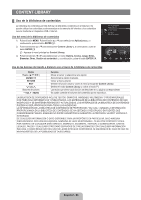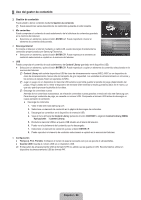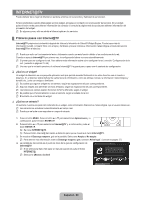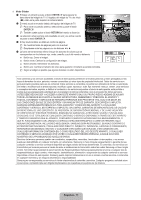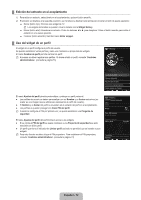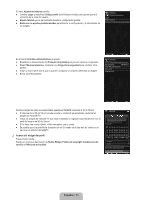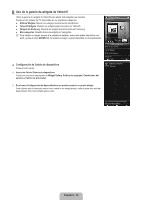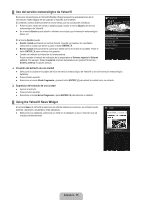Samsung UN55B8000 User Manual (ENGLISH) - Page 176
De acuerdo, acepto., Internet@TV, Guardar, Internet@TV, Continuar, Salir, INTERNET, Modo Dock, Visor
 |
UPC - 036725229938
View all Samsung UN55B8000 manuals
Add to My Manuals
Save this manual to your list of manuals |
Page 176 highlights
5. La elección de la ubicación permite utilizar contenido localizado en los widgets de TV. N Seleccione su país en la lista. 6. Se debe aceptar la política de privacidad de Yahoo!® TV Widget Engine para utilizar Internet@TV. N Seleccione De acuerdo, acepto. 7. Se debe aceptar los términos del servicio de Yahoo!® TV Widget Engine para utilizar Internet@TV. N Seleccione De acuerdo, acepto. 8. Escriba su nombre para configurar su perfil. Cada perfil tiene su propia lista de widgets. Puede crear un perfil para cada persona que utilice Internet@TV. N Escriba su nombre y seleccione Guardar. N Para obtener más información, consulte 'Uso del widget de un perfil'. (consulte la página 72) 9. Internet@TV comprueba la configuración de la red. ¿Cómo te llamas? 5 Cada uno de los miembros de la familia que utilicen el televisor podrá tener un conjunto personalizado de widgets. Estos perfiles de widgets se guardarán con el nombre introducido. Introduce el nombre que quieres usar para TI. N Si la prueba falla, vuelva a configurar la red. N Para obtener más información, consulte 'Configuración de la red'. (consulte la páginas 31~36) Guardar Omitie este paso Salir 10. Se completa la configuración guiada. El siguiente paso es un tutorial para utilizar Internet@TV. N Seleccione Continuar para ver el tutorial. N Seleccione Salir si desea empezar a usar Internet@TV ahora. N Para volver a ejecutar el tutorial, seleccione Profile Widget → Configuración del sistema → Repetir tutorial. 11. Pulse el botón INTERNET@ del mando a distancia para que se muestre la interfaz del usuario de Internet@TV. ❑ Pantalla de visualización ■ Modo Dock 1 Se muestra una pancarta de bienvenida con el nombre del usuario en la esquina superior derecha. N Tras unos momentos desaparece la pancarta. 1 ¡Hola! 5:15 AM Mon January 19th 2 Visor Editar Snippet 2 La pancarta resalta dos accesos directos del mando a distancia. N Si pulsa el botón azul (Visor) del mando a distancia, la pantalla cambia entre 'Viewport mode' y 'Overlay mode'. En el modo Viewport, la televisión o el vídeo se reproduce en una área a escala reducida con gráficos en el exterior. En el modo Overlay, los gráficos se muestran sobre la televisión o el vídeo. 33 N Si pulsa el botón amarillo (Editar Snippet) del mando a Usuario John distancia, se muestra una ventana de ayuda y el extracto resaltado se edita. WEATHER Widget Gallery FINANCE 3 Pulse el botón INTERNET@ del mando a distancia para comenzar. N La lista horizontal en la parte inferior de la pantalla del televisor se denomina 'el acoplamiento'. N Los elementos de la lista se denominan 'extractos'. N Un extracto es un acceso directo que ejecuta un widget de TV. N Un widget de TV es una aplicación de Internet diseñada para ejecutarse en el televisor. N Con los botones ◄ o ► del mando a distancia puede desplazarse por los extractos. N El enfoque se localiza en el área más a la izquierda (resaltado en azul). N El acoplamiento desliza los extractos debajo de este punto focal. N Ejecute el widget de TV pulsando el botón ENTERE del mando a distancia cuando se resalta el extracto. N Cuando se añaden extractos éstos forman una pila por la que es posible desplazarse con los botones ▲ o ▼. N En el acoplamiento hay dos widgets de TV especiales: el Profile Widget y el Widget Gallery. No se pueden eliminar. N El acoplamiento se desliza fuera de la pantalla tras un periodo de tiempo. Español - 70